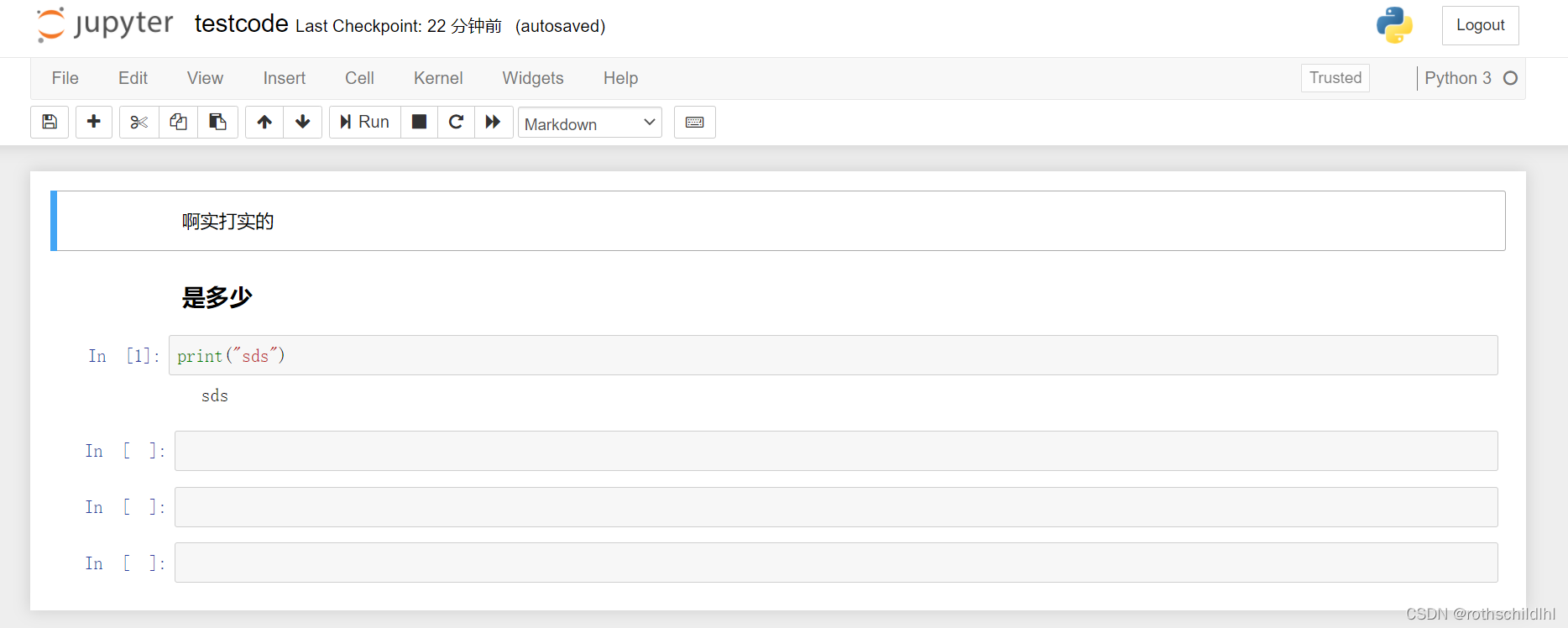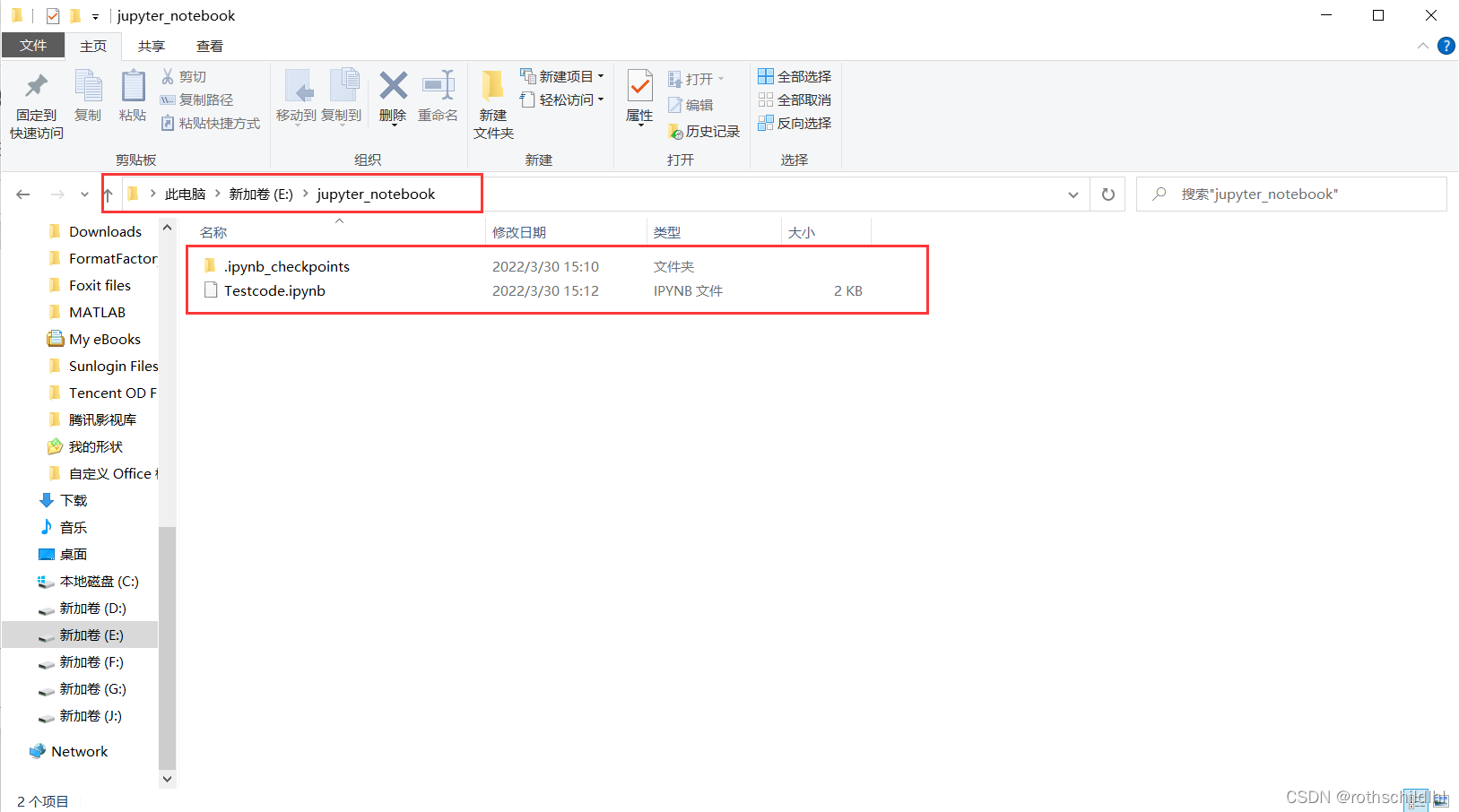Jupter Notebook安装及使用指南
一、Jupter Notebook简介
Jupyter Notebook是基于网页的用于交互计算的应用程序。其可被应用于全过程计算:开发、文档编写、运行代码和展示结果。同时注意:Jupyter Notebook以网页的形式打开,然后用户可以在网页上直接编写代码和运行代码,代码的运行结果也会直接在代码块下显示,非常方便用户理解代码。如在编程过程中需要编写说明文档,也可在同一个程序页面中直接编写,便于作及时的说明和解释。
二、Jupter Notebook安装
博主建议大家安装参考下面两篇文章,然后安装Anaconda,自带已经安装好的Jupter Notebook的即可。
三、Jupter Notebook配置
- 启动CMD程序控制平台后,复制粘贴输入下面的命令。
jupyter notebook --generate-config
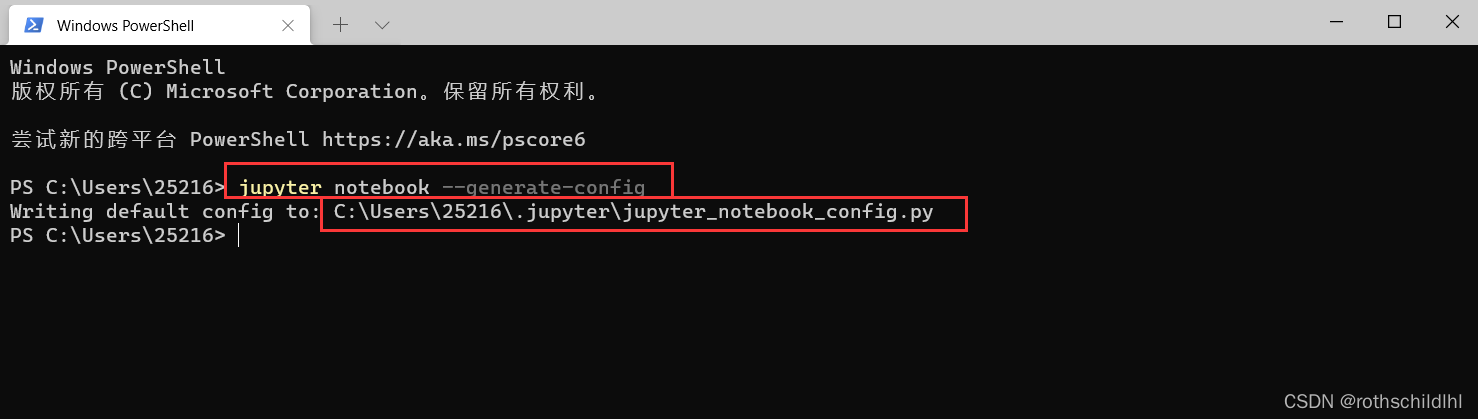
- 根据上一步控制平台输出的Jupter Notebook配置文件“jupyter_notebook_config.py”路径,找到对应文件进行配置。
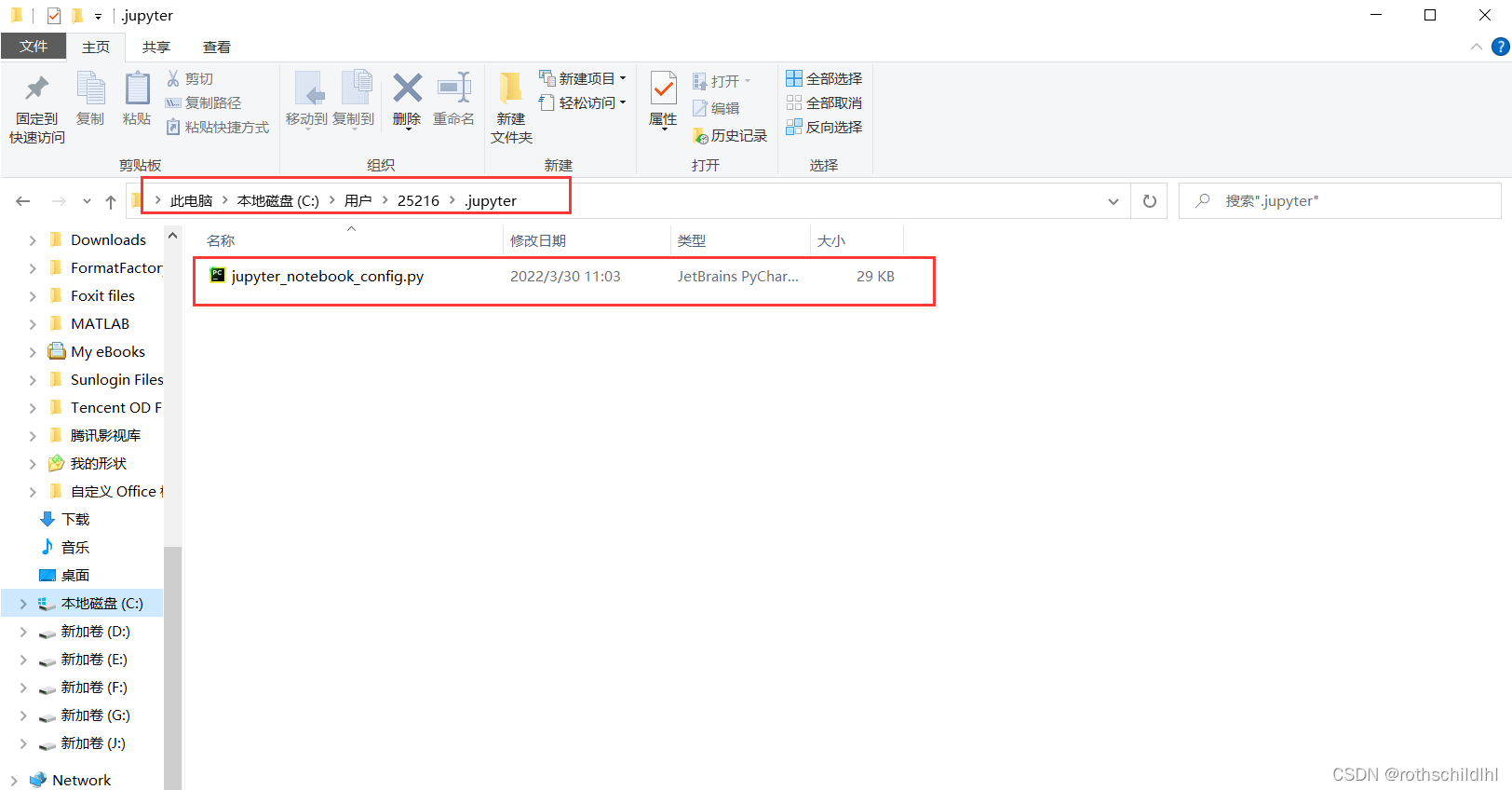
- 打开配置文件“jupyter_notebook_config.py”进行相应的内容修改完成相应需要的配置,如:为实现在jupyter notebook中写的代码文件都会保存到用户指定的对应路径文件夹中,首先需要在pycharm中打开配置文件,在代码中找到“c.NotebookApp.notebook_dir”,然后把路径修改成用户指定的对应路径文件夹并去掉注释符号“#”,再“ctrl+s”保存。
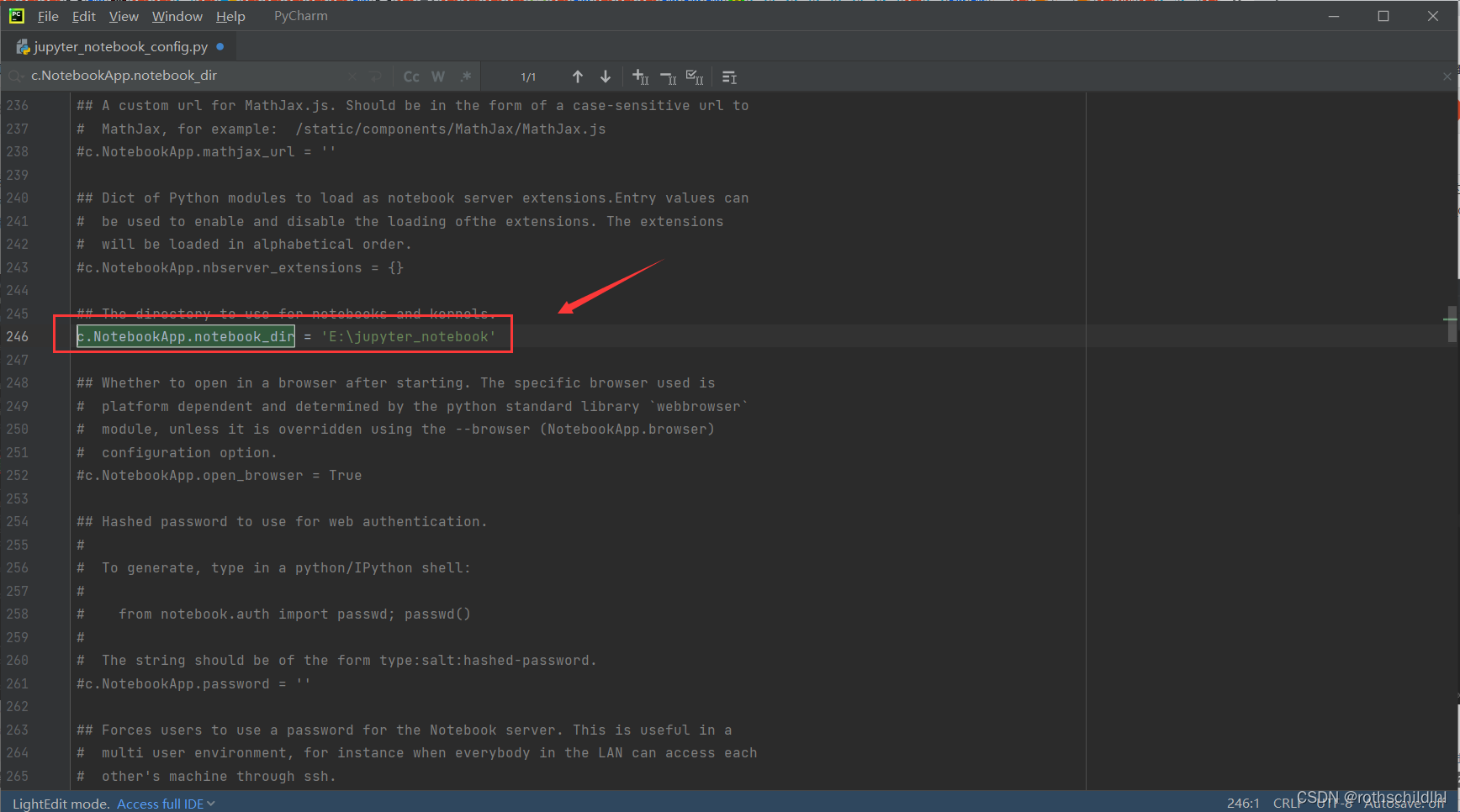
- 复制下面命令在控制平台启动 jupyter notebook,运行后一般会自动弹出 jupyter notebook运行页面,若出现没有则可以 点击此处。
jupyter notebook
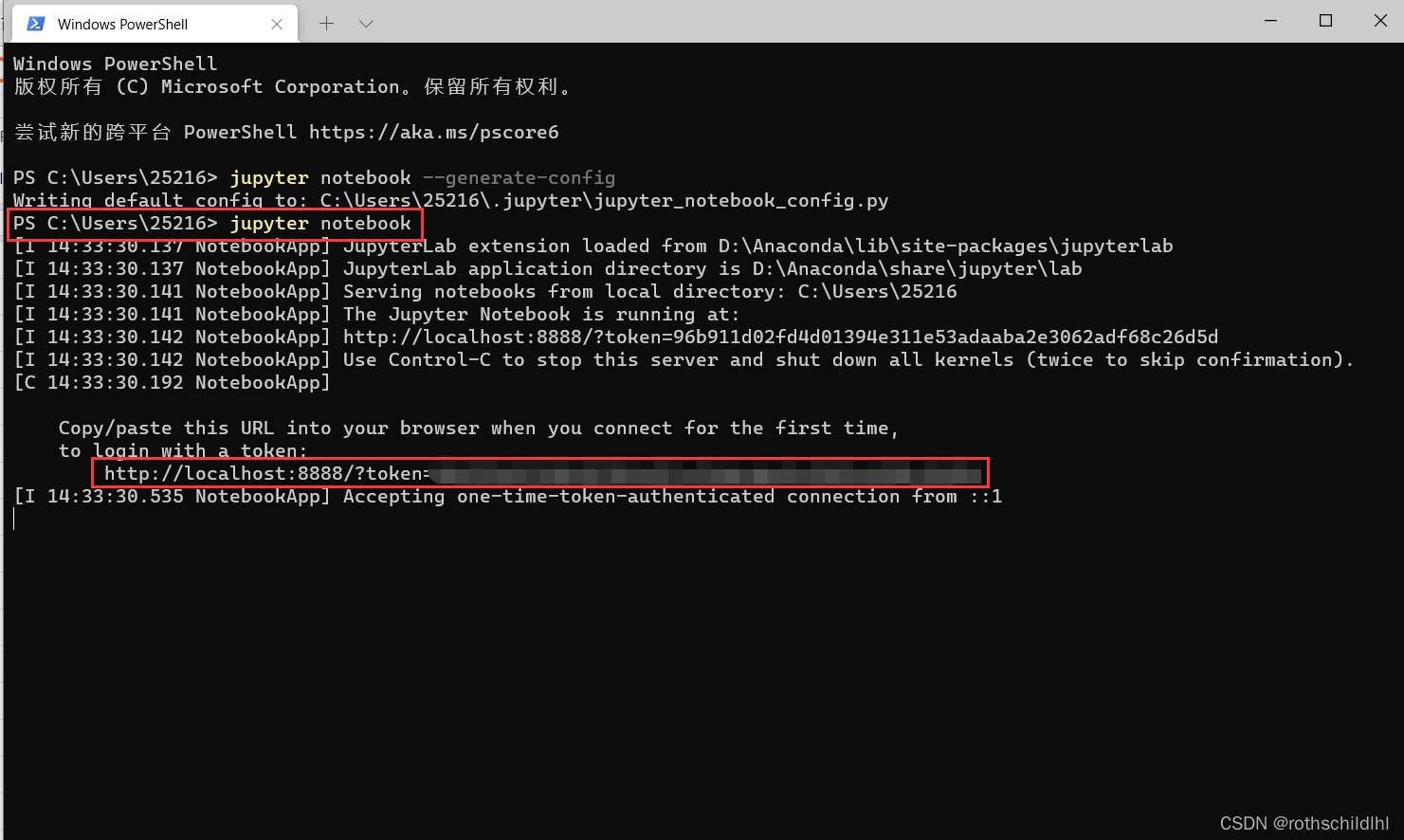
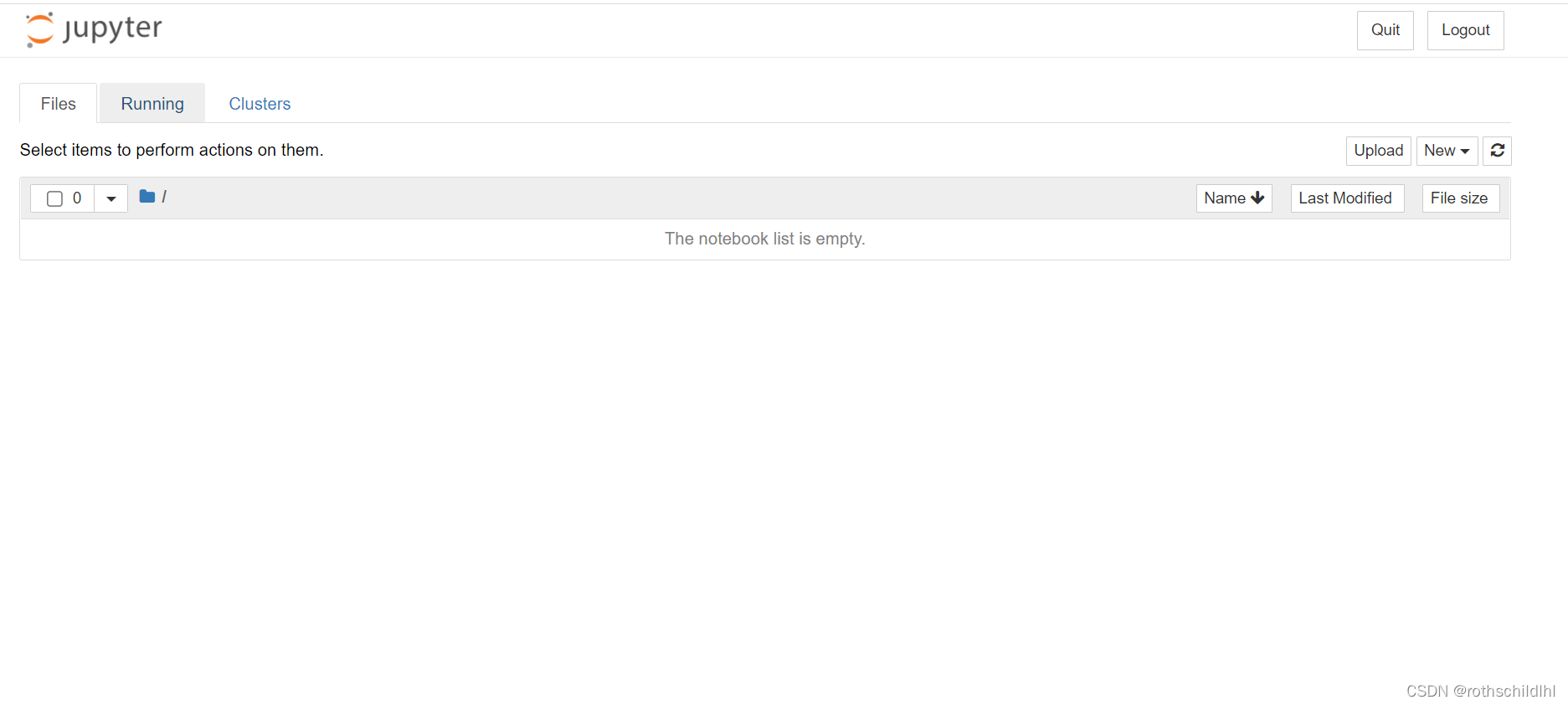
三、Jupter Notebook使用指南
博主建议大家使用参考下面两篇文章,下面第一篇文章建议从第三部分使用开始阅读操作。